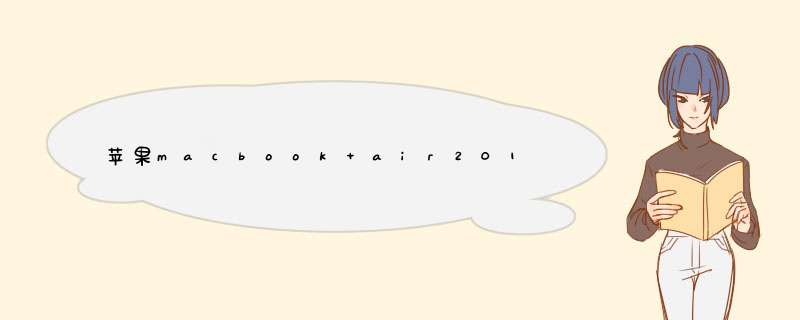
打开实用工具后,点击到“Boot Camp助理”并打开它
选择下一步,下载MAX对windows支持然后“已经将windows支持软件下载到CD、DVD或外置光盘中”如图:
储存windos组件:“选择将副本存储到外置驱动器”然后选择保存的目录(即是要保存到哪里)选择好目录后“启动windows安装器”
创建windows分区,根据提示即可,分区后两个磁盘相互可以读取,但不可以写入数据。
分区好后可以看到刚刚分区好的磁盘,安装前先格式化该磁盘。
所有安装完成后即可登录windows *** 作系统。
Mac 自支持 Windows 后,每一代的 Bootcamp 以及对 Windows 兼容性都或多或少的有一些问题。但是瑕不掩瑜,Mac 上跑 Windows 的体验感相对普通 PC 仍然强了很多倍。新款的 Macbook Air 2013 因为使用了 USB3.0 端口键盘和触摸板设备,所以在安装 Windows 7 时安装界面会导致键盘和触摸板失效,当然外接设备也是无效的,因为Windows 7 没有包含 USB3.0 驱动。所以拿到这款机型的时候,我花费了几个小时才顺利安装完成。下面我来总结一下详细的安装步骤。整个过程并不复杂,但需要一些耐心:1.首先需要通过一台 PC 或者安装了 BootCamp 的 Mac 电脑,以及一个空白的 U 盘来制作一个 Windows 7 的安装盘,并电脑中已经有 Windows 7系统(2013款只支持64位)的安装映像iso文件。
2.打开BootCamp助理,根据提示 *** 作。先制作映像文件安装盘(第一项)和下载支持驱动(第二项),暂时不要选安装 Windows 7(第三项)。等待制作安装U盘和下载驱动完成。
drv\usb3 文件夹内。
4. 接下来我们需要一台有Windows 7 系统的电脑(不能用XP系统,因为XP不支持dism命令),插上刚才的 U 盘,把 U 盘里的 drv 文件夹复制到电脑里,比如我复制到了 D 盘下。再把Windows 7 安装 U 盘里的 sources 文件夹中的 boot.wim 和install.wim 两个文件拷贝到刚才复制到的 D 盘 drv\wim 子文件夹下面。
5. 最后给 boot.wim 和 install.wim 添加驱动。在 Windows下,以管理员模式运行cmd。然后在 cmd 中输入:
d:\
cd \drv\wim
dism /Mount-Wim /WimFile:d:\drv\wim\boot.wim /index:2 /MountDir:d:\drv\mount
注释:挂载 boot.wim 的索引2,到 d:\drv\mount 下
dism /image:d:\drv\mount /add-driver /driver:d:\drv\usb3\iusb3hub.inf
注释:将 iusb3hub.inf 驱动加入 boot.wim 的镜像中
dism /image:d:\drv\mount /add-driver /driver:d:\drv\usb3\iusb3xhc.inf
注释:将 iusb3xhc.inf 驱动加入 boot.wim 的镜像中
dism /image:d:\drv\mount /add-driver /driver:d:\drv\usb3\iusb3hcs.inf
注释:将 iusb3hcs.inf 驱动加入 boot.wim 的镜像中
dism /unmount-wim /mountdir:d:\drv\mount /commit
注释:卸载镜像
dism /Mount-Wim /WimFile:d:\drv\wim\install.wim /index:4 /MountDir:d:\drv\mount
注释:挂载 install.wim 的索引4,到 d:\drv\mount 下
dism /image:d:\drv\mount /add-driver /driver:d:\drv\usb3\iusb3hub.inf
注释:将 iusb3hub.inf 驱动加入 install.wim 的镜像中
dism /image:d:\drv\mount /add-driver /driver:d:\drv\usb3\iusb3xhc.inf
注释:将 iusb3xhc.inf 驱动加入 install.wim 的镜像中
dism /image:d:\drv\mount /add-driver /driver:d:\drv\usb3\iusb3hcs.inf
注释:将 iusb3hcs.inf 驱动加入 install.wim 的镜像中
dism /unmount-wim /mountdir:d:\drv\mount /commit
注释:卸载镜像
对于Dsim命令的用法,可以参考微软的Windows 基本部署分步指南。
7. boot.wim 和 install.wim 这两个文件的驱动都添加完成后,直接覆盖回Windows 7 安装 U 盘里的 sources 文件夹中,这样 Windows 7 的安装盘就添加驱动完成了,即可像往常一样正常安装:打开实用工具中的 BootCamp 助理,只选择第三项 “安装Windows 7 或更高版本” 即可。
需要注意的是,因为wim文件比较大,挂载和卸载都需要花些时间。另外在挂载 install.wim 的命令里,针对你所挂载的win7版本不同,index:后面的数字也不同,旗舰版对应的索引是4。
安装步骤如下:1、mac下载一个纯净版的win7 iso随便放在那个目录下都可以
2、分区,可以在mac系统的盘里分一部分出来装,用系统自带的磁盘工具,至少分30G出来,分成MS-DOS(FAT)格式。
3、准备好一个8G或以上的优盘,格式化后插入mac
4、打开BootCamp助理,勾选前面两个“创建win7或者更高版本的安装盘”和“从apple下载最新的支持win的软件”,然后继续,就是等待,不需要做任何事。
5、等制作完成后重启电脑,按住option不放,进入启动硬盘选择,选择优盘那个win7图标启动,然后就跟装win的步骤一样了,进去再把刚刚格式化过的盘再格式成NTFS。
6、然后每次重启的时候都要按住option,进入win。
7、装好后进入win7,打开优盘,里面有个win的驱动,叫什么我忘记了,然后进去安装后就把所有的驱动都安装完了。
8、激活win7
望采纳!
欢迎分享,转载请注明来源:内存溢出

 微信扫一扫
微信扫一扫
 支付宝扫一扫
支付宝扫一扫
评论列表(0条)